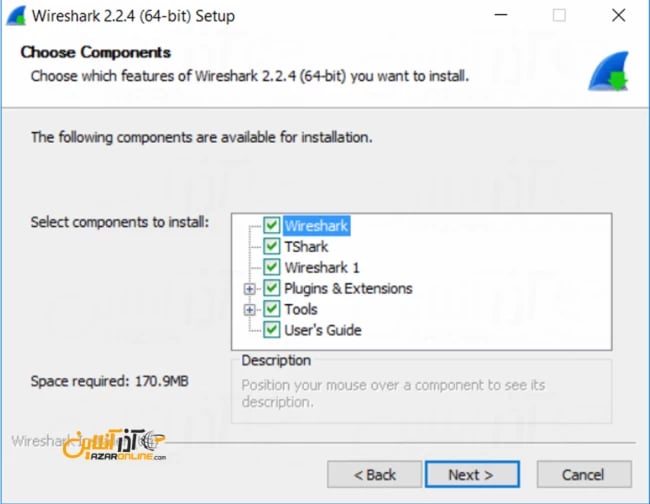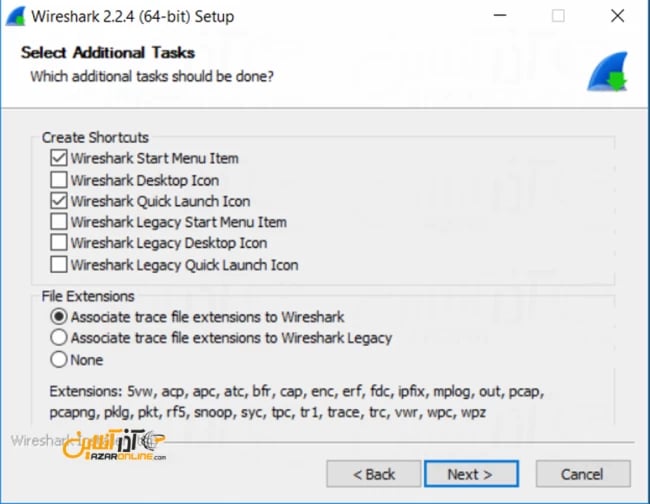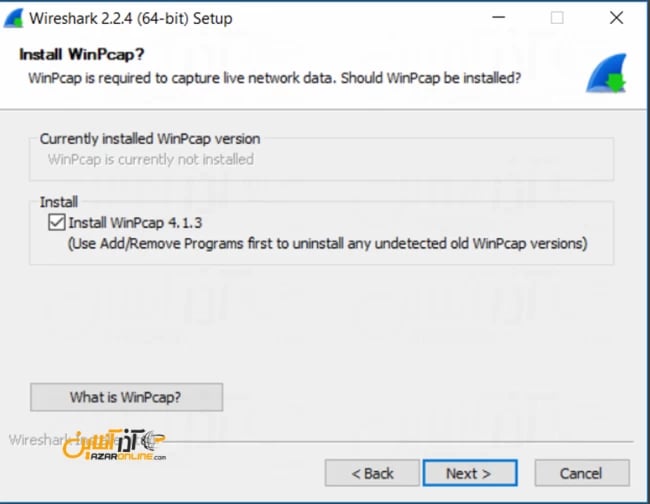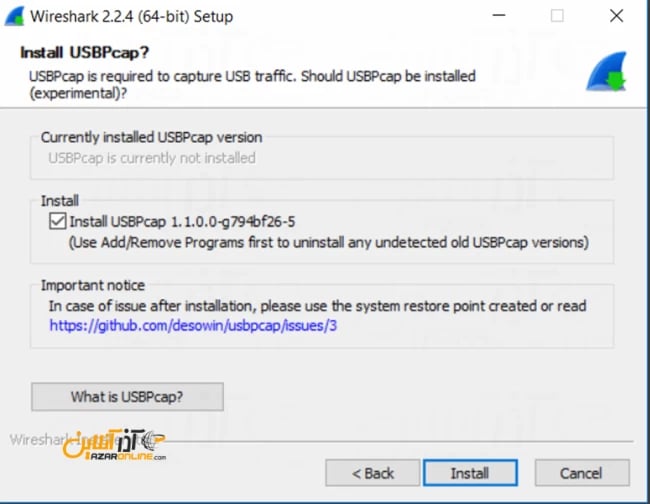در مقاله معرفی نرم افزار wireshark به طور کامل به معرفی این نرم افزار و قابلیت های ویژه آن پرداختیم و در ادامه مطالب آموزش نرم افزار wireshark در این بخش، آموزش نصب wireshark را برای شما آماده کردهایم.
همانطور که میدانید wireshark یک نرم افزار تحلیل گر نقطه به نقطه در شبکه است که به مدیران شبکه کمک میکند تا بتوانند تمامی پکتهای ارسالی و دریافتی را به صورت کامل تحلیل کنند.
نرم افزار wireshark به صورت رایگان در اختیار کاربران قرار گرفته و از محبوبیت خاصی برخوردار است.
نصب نرم افزار wireshark در ویندوز همانند سایر نرم افزارهای ویندوزی بسیار ساده است اما در بین نصب مراحلی وجود دارد که از سایر نرمافزار ها متمایز می باشد و نیاز به توضیحات بیشتری دارد.
آموزش نصب wireshark در ویندوز
-
ابتدا نرم افزار wireshark را از لینک رو به رو دانلود کنید. ( دانلود wireshark )
-
پس از دانلود همانند سایر نرم افزارهای ویندوزی روز گزینه Next کلیک کنید تا به صفحه کامپوننت برسید.
-
در این صفحه Component های wireshark را می توانید انتخاب کنید.
برای اجرای کامل این نرم افزار تمامی کامپوننت های را نصب کنید.
-
در این پنجره محل قرارگیری shortcut و پسوند های خروجی / ورودی برنامه را انتخاب کنید.
پسوندهای خروجی / ورودی برای زمانی است که نتایج تحلیل نرم افزار wireshark را میخواهید ، ذخیره کنید.
-
در ادامه مراحل نصب، به صفحه نصب ابزار WinPcap میرسید.
WinPcap یک ابزار استاندارد کمکی است که در لایه لینک شبکه فعالیت کرده و اجازه دسترسی به سایر نرم افزارها برای بازدید و تحلیل پکتها می دهد.
-
در این مرحله شما می توانید ابزار USBPcap را در صورت نیاز نصب کنید.
USBPcap ابزاری سبک و بسیار ساده جهت آنالیز پکتها از پورتهای USB است که همانند WinPcap برای پورتهای شبکه، اجازه دسترسی به پورتهای USB را به وایرشارک میدهد.
پس از انتخاب گزینه های مورد نظر در ادامه مراحل نصب wireshark پنجرهای برای نصب WinPcap و USBPcap خواهید دید.
در آخر سیستم خود را راه اندازی مجدد کرده تا تمامی قابلیت های وایرشارک فعال شود.
امیدواریم آموزش نصب wireshark در ویندوز برای شما مفید واقع شده باشد.
در صورتی که در نظر دارید wireshark را در لینوکس نصب کنید به مطلب آموزش نصب وایرشارک در لینوکس مراجعه نمایید.
در مقالات بعدی با آشنایی با محیط وایرشارک در خدمت شما خواهیم بود.